उबंटू में, नॉटिलस डिफ़ॉल्ट फ़ाइल प्रबंधक है। यह फ़ोल्डरों, फ़ाइलों, अभिलेखागार और हटाने योग्य मीडिया जैसे डेस्कटॉप और आइकन को चित्रित करने का भी ख्याल रखता है। नॉटिलस में आपके कंप्यूटर के आइकन, होम फोल्डर आइकन, नेटवर्क आइकन, ट्रैश कैन आइकन और किसी भी घुड़सवार वॉल्यूम जैसे सीडी, डीवीडी और बाहरी हार्ड ड्राइव या फ्लैश कार्ड के लिए आइकन प्रदर्शित करने की क्षमता है।
हालांकि, कई लिनक्स वितरण (जैसे उबंटू) में, उनमें से कई विकल्प बंद कर दिए गए हैं, और यदि आप नॉटिलस वरीयताओं के माध्यम से फ़्लिप करते हैं (लॉजिकल प्लेस, क्योंकि नॉटिलस डेस्कटॉप खींचता है), तो ऐसा कोई प्रतीत नहीं होता है उन्हें अपनी व्यक्तिगत वरीयता के आधार पर दिखाने के लिए, या उन्हें छिपाने का तरीका।
शुक्र है, लिनक्स कुछ भी अनुकूलन योग्य नहीं है, इसलिए इस व्यवहार को बदलना इतना मुश्किल नहीं है। हमें केवल टर्मिनल (या रन संवाद) और कॉन्फ़िगरेशन संपादक की आवश्यकता होगी।
लिनक्स के आपके संस्करण के आधार पर, कॉन्फ़िगरेशन संपादक लॉन्चर आपके एप्लिकेशन मेनू में दिखाई नहीं दे सकता है। यदि ऐसा है, तो बस इसे लॉन्च करें (यह सिस्टम टूल्समेनू में एप्लिकेशनके अंतर्गत होना चाहिए)।
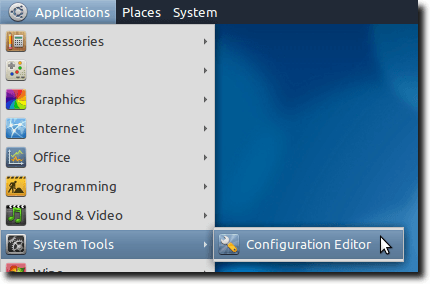
आप रन संवाद खोलकर और इसे वहां से लॉन्च करके कॉन्फ़िगरेशन संपादक भी लॉन्च कर सकते हैं। रन संवाद तक पहुंचने के लिए, Alt-F2दबाएं, फिर दिखाए गए अनुसार gconf-editorटाइप करें:
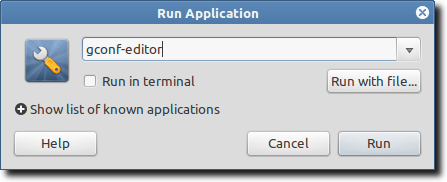
इनमें से कोई भी आदेश कॉन्फ़िगरेशन संपादक लॉन्च करेगा, जो इस तरह कुछ दिखाई देगा:
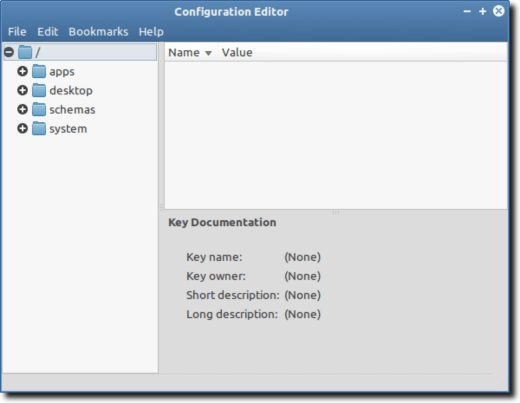
वरीयताओं तक पहुंचने के लिए डेस्कटॉप पर कौन से आइकन दिखाए जाते हैं, हमें नॉटिलस प्राथमिकताओं तक पहुंचने की आवश्यकता होती है। सबसे पहले, बाएं साइडबार में ऐप्सफ़ोल्डर को डबल क्लिक करें, जो प्रोग्राम वरीयताओं की एक लंबी सूची प्रकट करेगा।
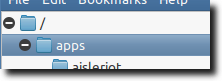
अब नॉटिलसप्रविष्टि पर स्क्रॉल करें और डबल क्लिक करें, जो नॉटिलस विकल्पों की पूरी सूची प्रकट करेगा।
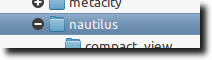
यह कुछ विकल्प प्रकट करेगा, जैसे compact_view, डेस्कटॉप, डेस्कटॉप-मेटाडाटा, icon_view, <मजबूत>list_view, प्राथमिकताएंऔर sidebar_panels। जिसे हम चाहते हैं वह डेस्कटॉपहै, इसलिए इसे क्लिक करें और दाईं ओर की मुख्य विंडो अब सभी अलग-अलग नॉटिलस डेस्कटॉप विकल्पों को दिखाएगी।
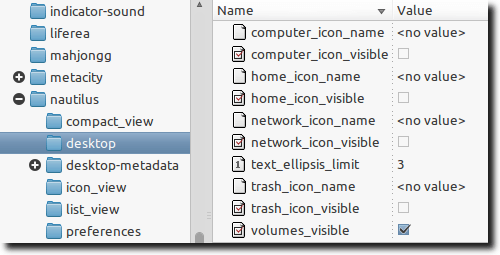
आपके सिस्टम के आधार पर, कुछ चेकबॉक्स चेक किए जाएंगे, जबकि अन्य की जांच नहीं की जाएगी। उपर्युक्त छवि में, आप देख सकते हैं कि वॉल्यूम के लिए एकमात्र चयनित चेकबॉक्स दृश्यमान होना है। इसका मतलब है कि केवल बाहरी ड्राइव, फ्लैश कार्ड, सीडी और डीवीडी दिखाए जाएंगे। इस व्यवहार को बदलने के लिए, चुनने के लिए अन्य चेकबॉक्स चुनें। आपके पास कंप्यूटर आइकन, होम फ़ोल्डर, नेटवर्क आइकन और ट्रैश आइकन दृश्यमान करने का विकल्प है। तो आप जो चाहते हैं उसे जांचें। इस छवि में, हमने उन सभी को चुना है।
![]()
जैसा कि हम प्रत्येक चेकबॉक्स को चेक करते हैं, आइकन तुरंत डेस्कटॉप पर दिखाई देंगे। कंप्यूटर, होम फ़ोल्डर, नेटवर्क और ट्रैश आइकन के लिए बॉक्स को चेक करने से पहले, हमारा डेस्कटॉप इस तरह दिखता था।
![]()
बक्से को चेक करने के बाद, हम अब उन सभी आइकनों को देख सकते हैं जो पहले छिपाए गए थे।
![]()
और यह सब कुछ है! लिनक्स मिंट जैसे कुछ वितरणों ने इस प्रक्रिया को सरल बनाने के लिए अतिरिक्त जीयूआई उपकरण बनाए हैं, लेकिन थोड़ी सी जानकारी के साथ, अपनी डेस्कटॉप आइकन प्राथमिकताओं को बदलने में बहुत मुश्किल नहीं है, और बहुत कुछ, बस इसका उपयोग करके कॉन्फ़िगरेशन संपादक।